[プロジェクト]ペイン内でプロジェクト、画面、ページ、サブ画面アイコンを選択すると、選択した項目のプロパティが表示されます。また、[エミュレータ]ペイン、[ページ]ペイン内で部品またはフィールドを選択すると、選択した項目のプロパティが表示されます。プロパティの項目は選択した画面部品、ページ部品や画面のカスタマイズ状態により異なる場合があります。
■プロジェクトのプロパティ
[プロジェクト]ペインでプロジェクトアイコンを選択した場合、以下のプロパティ項目を表示します。
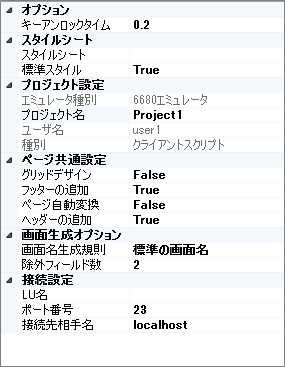
プロジェクト内のページ全般で設定されるキーアンロックタイムを秒単位で指定します。キーアンロックタイムを0~65535の範囲で指定します。小数点第3桁まで指定できます。
プロジェクト内のページをスタイルシートでカスタマイズする場合、プロジェクト内に配置したスタイルシート名を指定します。
カンマで区切ることで、複数のスタイルシートを指定できます。
ページに標準で適用されるスタイルを設定します。
標準のスタイルを適用する場合はTrueを指定し、適用しない場合はFalseを指定します。
この設定値はプロジェクト生成されるページの標準スタイルの初期値になります。
エミュレータの種別を表示します。エミュレータ種別には「6680エミュレータ」または「3270エミュレータ」を表示します。本項目は参照のみ可能です。
プロジェクトの作成時に設定したプロジェクト名を表示します。プロジェクト名は半角に換算して64文字以内で指定します。
プロジェクトの作成時に設定したユーザ名を表示します。本項目は参照のみ可能です。
プロジェクトの作成時に設定した種別を表示します。種別には「クライアントスクリプト」または「サーバスクリプト」を表示します。本項目は参照のみ可能です。
画面幅に合わせて、部品レイアウトを自動で更新します。グリッドデザインを使用する場合はTrueを指定し、使用しない場合はFalseを指定します。
ページ生成時にフッターを挿入します。[ENTER]キーなどの標準キーパッドが表示されるようになります。フッターを自動で挿入する場合はTrueを指定し、自動で追加しない場合はFalseを指定します。
記録されたエミュレータ画面よりHTMLのページを自動生成します。ページを自動生成する場合はTrueを指定し、ページを自動生成しない場合はFalseを指定します。
ページ生成時にヘッダーを挿入します。ページに[戻る]ボタン、[エミュレータの終了]ボタンなどが表示されるようになります。ヘッダーを自動で挿入する場合はTrueを指定し、自動で追加しない場合はFalseを指定します。
ユーザのログオン認証を自動で行います。ログオン認証を自動で行う場合はTrueを指定し、ログオンページから手動で認証を行う場合はFalseを指定します。サーバスクリプトの場合のみ表示します。
画面名記録時の画面名生成方法を指定します。画面名生成規則には「標準の画面名」または「指定範囲の文字列」を指定します。
指定された範囲の最初のフィールド文字列を画面名に設定します。画面名は半角に換算して最大32文字となります。画面名生成規則で「指定範囲の文字列」を指定した場合に表示されます。
画面記録時に同じ画面として認識するため、フィールド上の異なる文字列を除外するフィールド数を指定します。
接続先のLUを特定するLU名を半角に換算して249文字以内で指定します。この項目は省略できます。
LU名設定の可否および実際の動作は、通信相手の仕様により異なります。
接続先のポート番号を0~65535の範囲で指定します。
接続先を特定するための情報(ホスト名、コンピュータ名、IPアドレス)を半角に換算して64文字以内で指定します。
■DBのプロパティ
[プロジェクト]ペインでDBアイコンを選択した場合、以下のプロパティ項目を表示します。
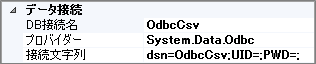
データストアへ接続するための接続文字列名を表示します。
プロジェクトで作成した接続の場合、DB接続名をプロパティから変更できます。
データストアへのアクセスに使用するADO.NETプロバイダー名を表示します。
プロジェクトで作成した接続はプロバイダー名をプロパティから変更できます。
データストアへのアクセスに使用する接続文字列を表示します。
プロジェクトで作成した接続は接続文字列をプロパティから変更できます。
■データソースのプロパティ
[プロジェクト]ペインでデータソースアイコンを選択した場合、以下のプロパティ項目を表示します。
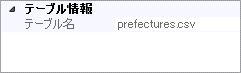
データベースから取得したテーブル情報のテーブル名を表示します。本項目は参照のみ可能です。
■テーブルのプロパティ
[プロジェクト]ペインでテーブルアイコンを選択した場合、以下のプロパティ項目を表示します。
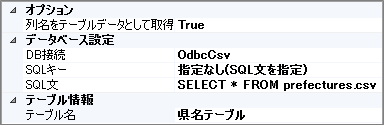
テーブルデータの列名をデータとして取得します。列名を取得する場合はTrueを指定し、取得しない場合はFalseを指定します。
テーブルデータ取得時に使用するDB接続を選択します。
テーブルデータ取得時に使用するSQLキーを選択します。選択後はSQLキーに関連付けされたSQL文が設定されます。
独自にSQL文を指定する場合は"指定なし(SQL文を指定)"を選択します。
テーブルデータ取得時に実行するSQL文を指定します。
SQLキーが設定されていない場合のみ設定できます。
画面部品またはページ部品から参照するテーブル名を設定します。
■画面、サブ画面のプロパティ
[プロジェクト]ペインで画面、サブ画面アイコンを選択した場合、以下のプロパティ項目を表示します。
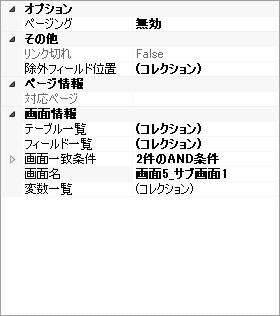
複数画面に分割して表示していた表を1つのテーブルとしてまとめて表示する(ページング)場合に指定します。画面にテーブルデータが存在する場合に指定することができます。ページングを使用する場合はページングルールを指定します。ページング処理の詳細については「17.3.3 ページング(テーブルまとめ)」を参照してください。
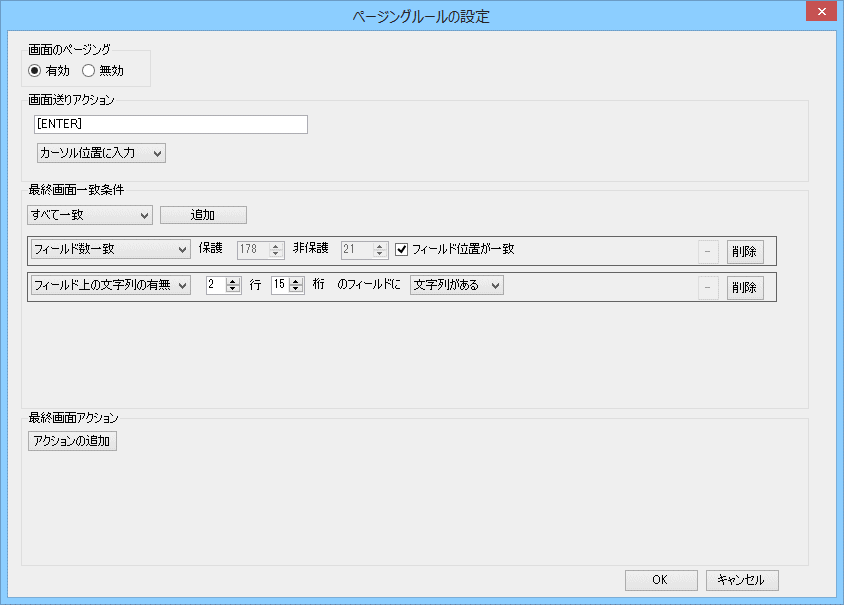
[ページングルールの設定]は以下の項目を指定します。
項目 | 説明 | |
|---|---|---|
[画面のページング] | 画面のページング処理を指定します。 | |
[画面送りアクション] | ページング時の画面送りで行う動作を指定します。 | |
[最終画面一致条件] | 最終ページを確認するための画面一致条件を指定します。 | |
[最終画面アクション] | 最終画面で行う動作を指定します。 | |
エミュレータへの入力 | [入力データの種別]に種類を指定し、エミュレータへの入力動作を指定します。 | |
ユーザカスタマイズ | 利用者がJavaScriptで記述した動作を実行します。 | |
画面からの遷移先が存在する場合にFALSEが設定されます。遷移先が存在しない場合にTUREが設定されます。本項目は参照のみ可能です。
エミュレータの画面記録時に、「文字列の違いを無視」を指定したフィールドの一覧を表示します。
画面からページ変換したページを表示します。本項目は参照のみ可能です。
画面に設定されたテーブルの一覧を表示します。表示されたテーブル一覧では各テーブルの編集が行えます。
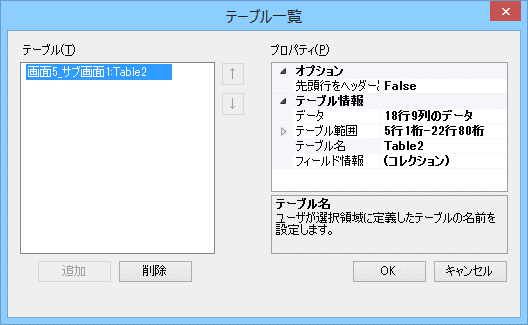
[テーブル一覧]では以下の項目を指定できます。
項目 | 説明 | |
|---|---|---|
テーブル | 画面に定義されているテーブル情報の一覧を表示します。 | |
プロパティ | テーブルのプロパティを表示します。 | |
先頭行をヘッダーとして認識 | 先頭行をヘッダーとするか指定します。 | |
データ | テーブル範囲内のフィールド文字列を参照します。画面のフィールド情報のため変更はできません。参照のみ可能です。 | |
テーブル範囲 | テーブルの開始位置、終了位置を指定します。値の編集はダイアログにより行桁単位で指定します。 | |
テーブル名 | テーブルを識別するテーブル名を指定します。 | |
フィールド情報 | テーブルが定義された画面情報を表示します。所属画面については「17.2.6 プロパティペイン」の「フィールド一覧」を参照してください。 | |
画面に設定されたフィールドの一覧を表示します。表示されたフィールド一覧は参照のみ可能です。
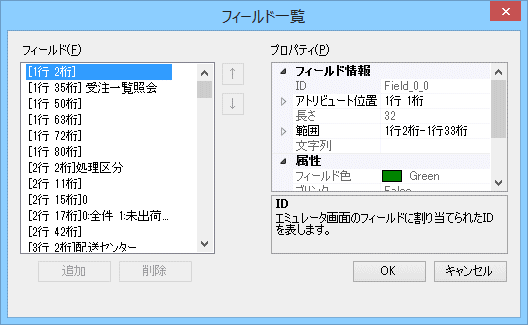
[フィールド一覧]では以下の項目を指定できます。
項目 | 説明 |
|---|---|
フィールド | 画面のフィールド情報を表示します。 |
プロパティ | フィールドのプロパティを表示します。画面のフィールド情報のため変更はできません。参照のみ可能です。 |
ホストから受信した画面を特定するための条件を指定します。詳細は「17.2.2 プロジェクトペイン」を参照してください。
[画面一致条件]ダイアログの項目については「17.2.2 プロジェクトペイン」の[画面一致条件]を参照してください。
ポイント
ページング処理を追加する画面で画面一致条件を指定する場合は、対象画面すべてで一致する条件を指定してください。
画面名を半角に換算して32文字以内で指定します。
画面のフィールドに関連付けられたユーザ定義の変数一覧を表示します。表示された変数一覧では、各変数の削除、または編集が行えます。変数に指定できる数は各画面のフィールド数以下です。
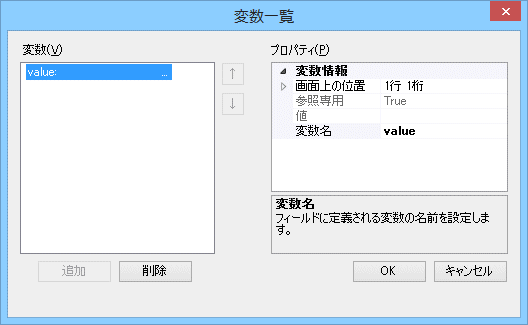
[変数一覧]では以下の項目を指定できます。
項目 | 説明 | |
|---|---|---|
変数 | 画面に定義されている変数の一覧を表示します。 | |
プロパティ | 変数のプロパティを表示します。 | |
参照アイテム | コミット処理で変数に入力されるページ上のアイテムを表示します。 | |
フィールド | 変数化したフィールド情報を表示します。参照のみ可能です。フィールドの項目は「17.2.6 プロパティペイン」の「フィールドのプロパティ」を参照してください。 | |
画面上の位置 | フィールドの画面上の位置を表示します。 | |
参照専用 | 保護フィールド時の参照専用状態を表示します。 | |
値 | 変数に指定する値を表示します。 | |
変数名 | 変数名を指定します。 | |
■ページのプロパティ
[プロジェクト]ペインでページアイコンを選択した場合、以下のプロパティ項目を表示します。
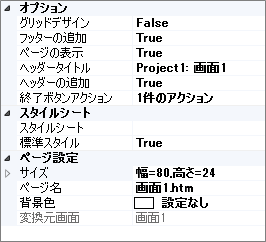
画面幅に合わせて、部品レイアウトを自動で更新します。グリッドデザインを使用する場合はTrueを指定し、使用しない場合はFalseを指定します。
作成されるHTMLのページにフッターを追加します。[ENTER]キーなどのキーパッドが表示されるようになります。フッターを自動で追加する場合はTrueを指定し、自動で追加しない場合はFalseを指定します。
変換元画面が一致した場合にページが表示されるようになります。ページを表示する場合はTrueを指定し、表示しない場合はFalseを指定します。
ヘッダーのタイトル領域に表示する文字列を指定します。ヘッダーのタイトルを半角に換算して249文字以内で指定します。デフォルトは「プロジェクト名:画面名」の形式で設定します。
記録されたエミュレータ画面よりHTMLのページを自動生成します。ページを自動生成する場合はTrueを指定し、ページを自動生成しない場合はFalseを指定します。
ヘッダー終了ボタンで実行される動作を指定します。
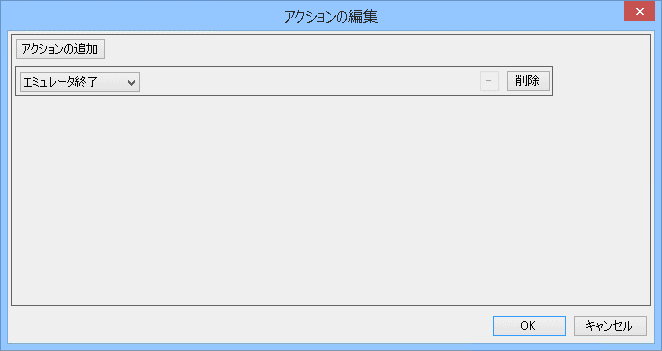
[アクションの編集]では以下の項目を指定できます。
項目 | 説明 | |
|---|---|---|
[アクションの追加]ボタン | 終了ボタン実行時の動作を指定します。アクションは10個まで追加できます。 アクションは以下の動作を指定します。 | |
エミュレータ終了 | エミュレータを終了します。 | |
ユーザカスタマイズ | 利用者がJavaScriptで記述した動作を実行します。 | |
ページをスタイルシートでカスタマイズする場合、プロジェクト内に配置したスタイルシート名を指定します。
カンマで区切ることで、複数のスタイルシートを指定できます。
ページに標準で適用されるスタイルを設定します。
標準のスタイルを適用する場合はTrueを指定し、適用しない場合はFalseを指定します。
ページのサイズを行桁の単位で指定します。
ページ名を半角に換算して32文字以内で指定します。
ページの背景色を指定します。
サーバスクリプトの開始ページとして使用するかを指定します。開始ページとした場合は、default.aspxとして作成され、サーバスクリプト実行時の開始ページとして設定されます。開始ページとして使用する場合はTrueを指定し、使用しない場合はFalseを指定します。サーバスクリプト時に設定することができます。「新しいページの作成」で作成したページを開始ページに設定することはできません。
ページを変換した元の画面を示します。変換元の画面プロパティの項目については「17.2.2 プロジェクトペイン」の[画面]、[サブ画面]のプロパティ項目を参照してください。
■画面部品のプロパティ
[エミュレータ]ペインでフィールドを部品化した画面部品、[ツールボックス]で指定した画面部品を選択した場合、以下のプロパティ項目を表示します。
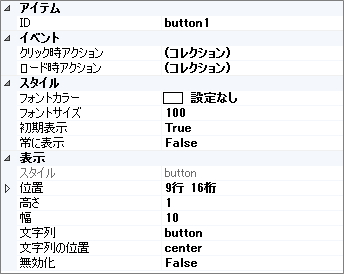
画面部品のクリック時に実行する動作を指定します。
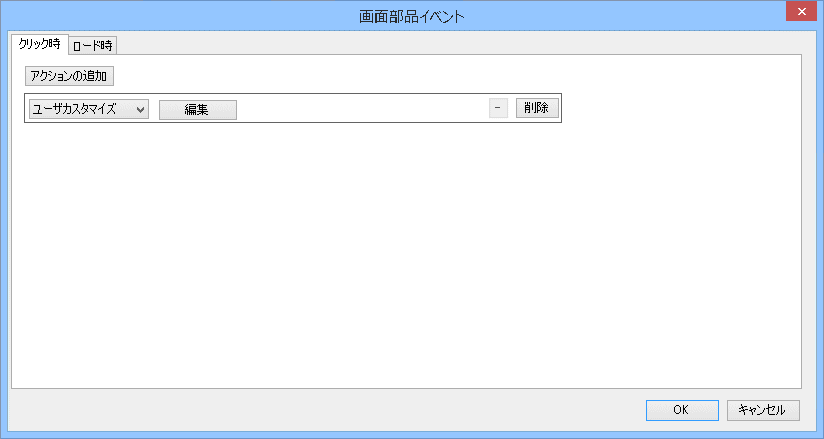
[クリック時アクション]では以下の項目を指定できます。
項目 | 説明 | |
|---|---|---|
[アクションの追加]ボタン | 画面部品のクリック時の動作を追加します。アクションの数は10個まで追加できます。
| |
エミュレータへの入力 | [入力データの種別]に種類を指定し、エミュレータへの入力動作を指定します。 | |
テキスト | 入力するテキスト、入力位置を指定します。入力位置の指定は[カーソル位置に入力]または[指定位置に入力]から指定できます。 | |
画面の移動 | 指定した画面に移動します。 | |
マクロ実行 | 定義済みのマクロを実行します。 | |
接続 | ホストへ接続します。 | |
切断 | ホスト接続を切断します。 | |
LU切り替え | LU切り替えを行います。 | |
エミュレータ終了 | エミュレータを終了します。 | |
ユーザカスタマイズ | 利用者がJavaScriptで記述した動作を実行します。 | |
テーブルのCSV化 | テーブル領域をCSV化し、ダウンロードを行います。 | |
[バインド引数]ボタン | コールバック関数に渡す任意のパラメータを指定します。フィールドを部品化した画面部品を選択した場合に指定できます。 | |
画面部品のロード時に実行する動作を指定します。
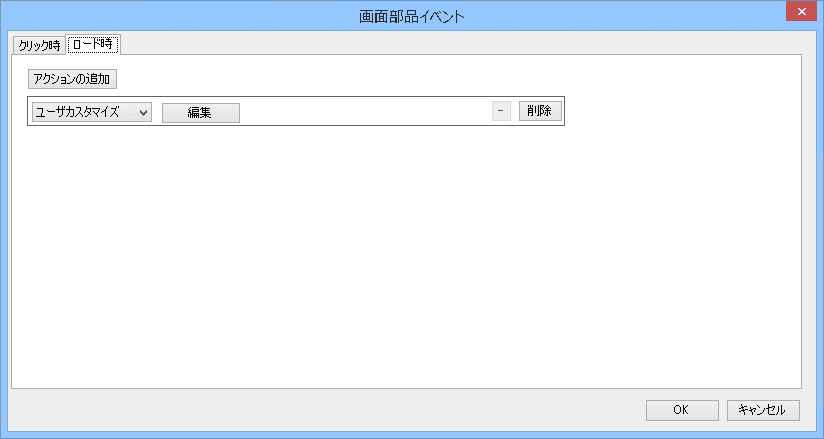
[ロード時アクション]では以下の項目を指定できます。
項目 | 説明 |
|---|---|
[アクションの追加]ボタン | 画面部品のロード時の動作を追加します。アクションは10個まで追加できます。
|
ユーザカスタマイズ | 利用者がJavaScriptで記述した動作を実行します。 |
[バインド引数]ボタン | コールバック関数に渡す任意のパラメータを指定します。フィールドを部品化した画面部品を選択した場合に指定できます。 |
部品の変更時に実行する動作を指定します。
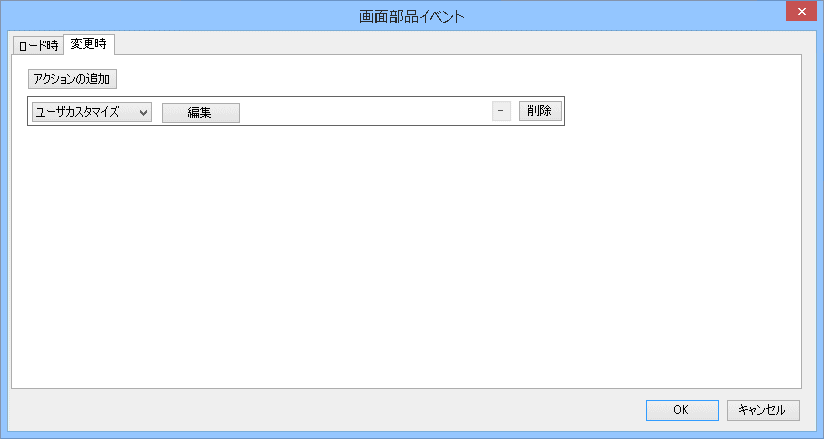
[変更時アクション]では以下の項目を指定できます。
項目 | 説明 | |
|---|---|---|
遷移元のページ | 遷移元のページを指定します。 | |
[アクションの追加]ボタン | 画面変更時の動作を追加します。アクションは10個まで追加できます。
| |
エミュレータへの入力 | [入力データの種別]に種類を指定し、エミュレータへの入力動作を指定します。 | |
テキスト | 入力するテキスト、入力位置を指定します。入力位置の指定は[カーソル位置に入力]または[指定位置に入力]から指定できます。 | |
変数 | 入力する変数、入力位置を指定します。変数の指定は画面に定義された変数から指定します。 | |
ユーザカスタマイズ | 利用者がJavaScriptで記述した動作を実行します。 | |
[バインド引数]ボタン | コールバック関数に渡す任意のパラメータを指定します。フィールドを部品化した画面部品を選択した場合に指定できます。 | |
部品に設定するイメージを設定します。イメージ部品以外では設定できません。
カレンダー部品のオプションを設定します。カレンダー部品以外では設定できません。
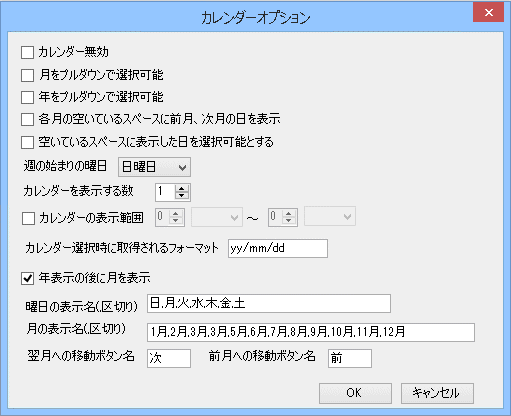
ラジオボタンの動作グループを指定します。ラジオボタン部品以外では設定できません。
ラジオボタン、チェックボックスのチェック状態を指定します。ラジオボタン、チェックボックス部品以外では設定できません。
テーブル部品のオプションを設定します。テーブル部品以外では設定できません。
テーブルに出力するデータをDBで定義したテーブルから選択します。
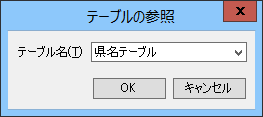
テーブルに出力するデータを手書きで設定することができます。
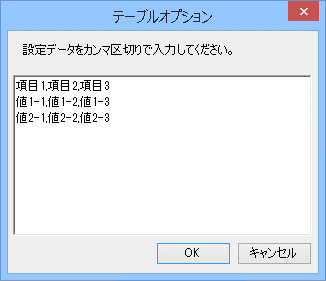
[テーブルオプション]では以下の項目を指定できます。
項目 | 説明 |
|---|---|
ヘッダー | テーブルに表示するヘッダーを表示します。 |
データ | テーブルに表示するデータを表示します。 |
テーブルにヘッダーを追加するか指定します。ヘッダーを追加する場合はTrueを指定し、追加しない場合はFalseを指定します。
テーブル列の表示スタイルを設定することができます。
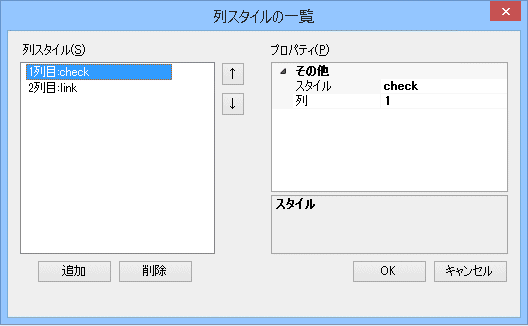
[列スタイルの一覧]では以下の項目を指定できます。
項目 | 説明 | |
|---|---|---|
列スタイル | テーブル部品の列スタイルの一覧を表示します。 | |
[追加]ボタン | 列情報を追加します。列情報の編集はプロパティより行います。 | |
[削除]ボタン | 選択した列情報を削除します。 | |
プロパティ | 列の情報を表示します。 | |
カレンダーオプション | カレンダーのオプション設定を指定します。スタイルがcalendarの場合のみ指定できます。 | |
スタイル | 各列に表示するスタイルを指定します。 | |
列 | スタイルを適用する列番号を指定します。 | |
テーブルに出力されるデータの列に対して文字列の表示位置を設定することができます。
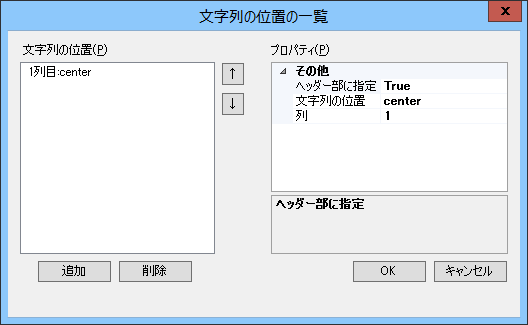
[文字列の位置の一覧]では以下の項目を指定できます。
項目 | 説明 | |
|---|---|---|
文字列の位置 | 列に設定された文字列の位置指定の一覧を表示します。 | |
[追加]ボタン | 列への文字列の位置指定を追加します。 文字列の位置情報の編集はプロパティより行います。 | |
[削除]ボタン | 選択した列の文字列の位置指定を削除します。 | |
プロパティ | 文字列の位置の情報を表示します。 | |
ヘッダー部に指定 | True指定時は、ヘッダー部の文字列への表示位置を指定します。 False指定時は、データ部の文字列への表示位置を指定します。 | |
文字列の位置 | 文字列の位置を指定します。以下の設定値を指定します。 | |
列 | 位置を指定する列番号を指定します。 | |
画面部品のフォントに表示する色を指定します。
画面部品に表示するフォントサイズを倍率(単位:%)で指定します。フォントサイズの倍率は0~65535の範囲で指定します。
部品の初期表示状態を指定します。初期表示時で部品を表示する場合はTrueを指定し、表示しない場合はFalseを指定します。
部品を常に表示するかを指定します。全ての画面で部品を表示する場合はTrueを指定し、画面更新時に部品を削除する場合はFalseを指定します。
部品を識別するIDを表示します。
部品の表示スタイルを表示します。本項目は参照のみ可能です。
部品の表示位置を行1~24、桁1~80で指定します。
部品の高さを文字単位で指定します。部品の高さを0~65535の範囲で指定します。初期値は1です。
部品の幅を指定します。[ツールボックス]で指定した画面部品は文字単位で指定します。部品の幅を1~80の範囲で指定します。初期値は10です。
部品に表示する文字列を指定します。
部品に表示する文字列の位置を指定します。以下の設定値を指定します。
設定値 | 説明 |
|---|---|
left | 文字列を左寄せ表示します。 |
center | 文字列を中央に表示します。 |
right | 文字列を右寄せ表示します。 |
部品の無効化を指定します。部品を無効化して表示する場合はTrueを指定し、無効化しない場合はFalseを指定します。
初期値を指定します。[エミュレータ]ペインでフィールドを部品化した画面部品がボタン、リンク、カレンダーの場合に以下の設定値を指定します。
設定値 | 説明 |
|---|---|
full-field | フィールド全体に表示します。 |
round-text | 前後空白を取り除いた領域に表示します。 |
attribute | フィールドアトリビュート位置に表示します。 |
■フィールドのプロパティ
[エミュレータ]ペインでフィールドを選択した場合、以下のプロパティ項目を表示します。

フィールドのIDを表示します。本項目は参照のみ可能です。
フィールドのアトリビュート位置を行桁の単位で表示します。アトリビュート位置は行1~24、桁1~80の範囲です。本項目は参照のみ可能です。
フィールドの開始位置から終了位置までの長さを桁数で表示します。本項目は参照のみ可能です。
フィールドの開始位置から終了位置まで範囲を表示します。本項目は参照のみ可能です。
フィールドに設定されている文字列を表示します。本項目は参照のみ可能です。
フィールド文字列の色を表示します。本項目は参照のみ可能です。
ブリンクフィールドであるかを表示します。本項目は参照のみ可能です。
下線フィールドであるかを表示します。本項目は参照のみ可能です。
反転フィールドであるかを表示します。本項目は参照のみ可能です。
文字列の画面への表示状態を表示します。本項目は参照のみ可能です。
保護フィールドであるかを表示します。本項目は参照のみ可能です。
■ページ部品、WSMGR部品のプロパティ
[ページ]ペインでページ部品、WSMGR部品を選択した場合、以下のプロパティ項目を表示します。
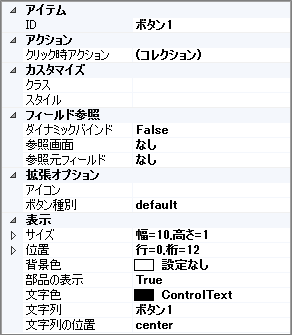
部品のクリック時に実行する動作を指定します。
[アクションの編集]では以下の項目を指定できます。
項目 | 説明 | |
|---|---|---|
[アクションの追加]ボタン | 画面部品のクリック時の動作を追加します。アクションは10個まで追加できます。
| |
エミュレータへの入力 | [入力データの種別]に種類を指定し、エミュレータへの入力動作を指定します。 | |
テキスト | 入力するテキスト、入力位置を指定します。 | |
変数 | 入力する変数、入力位置を指定します。変数の指定は画面に定義された変数から指定します。 | |
アイテム参照 | 入力するアイテム種別、参照先、入力位置を指定します。アイテム種別はプルダウンメニューより選択し、画面に定義されたアイテムを参照先に指定します。 | |
値のコミット | 画面上で定義した変数に値を設定します。 | |
フォームへの入力 | フォームへ入力するテキスト、入力先のフォームを指定します。 | |
画面の移動 | 指定した画面に移動します。 | |
ページのロード | 対応ページをロードします。 | |
ページのアンロード | 対応ページをアンロードします。 | |
マクロ実行 | 定義済みのマクロを実行します。 | |
エミュレータ終了 | エミュレータを終了します。 | |
接続 | ホストへ接続します。 | |
切断 | ホスト接続を切断します。 | |
LU切り替え | LU切り替えを行います。 | |
テーブルのCSV化 | テーブル領域をCSV化し、ダウンロードを行います。 | |
ユーザカスタマイズ | 利用者がJavaScriptで記述した動作を実行します。 | |
部品にHTMLのclass属性を設定します。
部品にHTMLのスタイル属性を設定します。
ページ部品の文字列を実行時に取得します。Falseを設定した場合は、現在設定されている固定文字列が表示されます。
ページ部品に変換する際に参照されたフィールドが所属する画面を表示します。
ページ部品に変換する際に参照されたフィールドを表示します。ダイナミックバインド時には、ここで関連付けされたフィールドの文字列が参照されます。
部品のアイコンを指定します。
ボタン種別を指定します。ボタン種別を変更することによりボタンのスタイルを変更することができます。
ページ部品のサイズを行桁の1/10単位で指定します。サイズは行1~24、桁1~80の範囲で指定します。
ページ部品の表示位置を行桁の1/10単位で指定します。表示位置は行1~24、桁1~80の範囲で指定します。
ページ部品の背景色を指定します。
ページ部品の表示状態を指定します。部品を表示する場合はTrueを指定し、非表示にする場合はFalseを指定します。
表示する文字列の色を指定します。
ページ部品の関連付けられた文字列を表示します。
ページ部品に表示する文字列の位置を指定します。以下の設定値を指定します。
設定値 | 説明 |
|---|---|
left | 文字列を左寄せ表示します。 |
center | 文字列を中央に表示します。 |
right | 文字列を右寄せ表示します。 |
部品を識別するIDを表示します。ページのHTML要素のIDとして設定されるため、ページ内で重複するIDは設定できません。